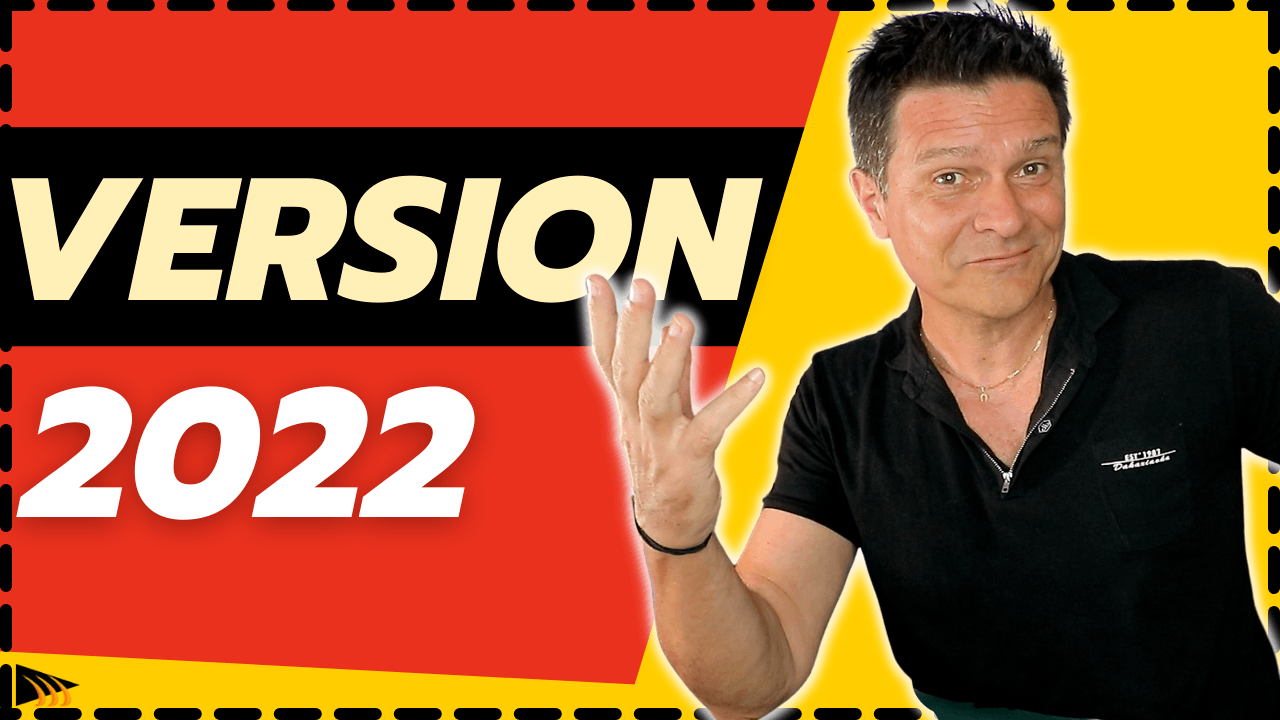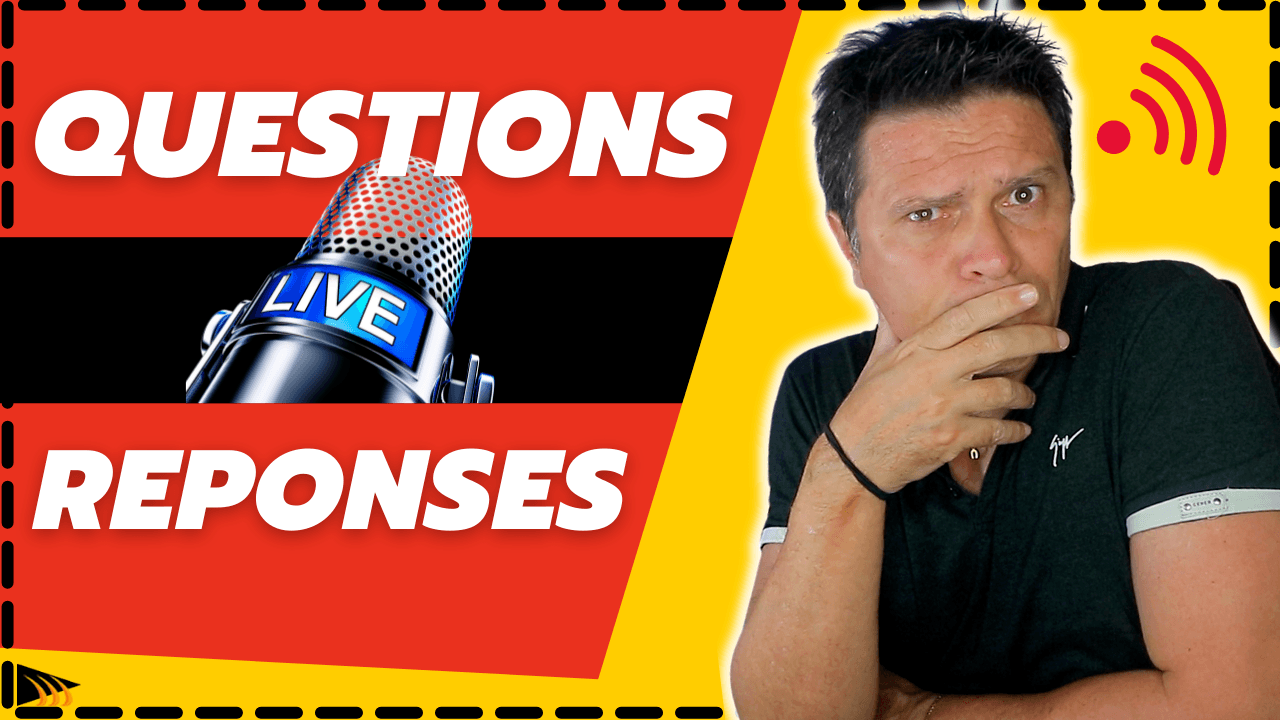More...
Gagnez des € avec YouTube - Formation offerte :
Comment vivre de votre chaîne même en partant de 0
Comment Personnaliser sa Chaine YT (comme un Pro)
Vous avez envie d’avoir une chaîne qui ressemble à celle de Monsieur tout le monde ? Vous avez envie d’avoir une chaîne qui serait mal optimisée ?
Alors dans cette vidéo, je vais vous montrer comment vous pouvez faire quelques petites personnalisations faciles, toutes faciles, qui vont vous permettre de booster votre chaîne. On fait ça en trois étapes.
1. ➤ Comment modifier la page d’accueil YouTube
Première action que vous allez faire, c’est tout simplement de cliquer sur ce gros (en étant connecté sur votre chaîne bien sûr) bouton personnaliser la chaîne. Vous allez vous retrouver directement dans ce menu personnalisation. Vous allez aller sur cet onglet disposition. Et là, vous allez pouvoir enfin mettre une bande-annonce si vous n’en avez pas mis.
Qu’est-ce que c’est ces deux bandes-annonces ? C’est tout simplement ce que vous voyez là ici. C’est intéressant de mettre quelque chose, effectivement. Vous voyez qu’il y a deux types de bandes-annonces. La première pour ceux qui ne sont pas abonnés à votre chaîne et la deuxième pour les abonnés. Vous n’allez évidemment pas faire la même chose.
Première erreur que je vois très souvent, c’est qu’on a vite tendance à se dire, chouette, je vais mettre une de mes vidéos qui marche le mieux, comme ça, ça va...
Eh bien, erreur. Erreur parce qu’effectivement, cette vidéo se déclenche toute seule.
Ce qui veut dire que ça va augmenter votre nombre de vues puisqu’à chaque elle va se déclencher. Par contre, les gens ne viennent pas forcément pour voir cette vidéo. Ils peuvent rester que quelques instants sur votre chaîne. Ils peuvent très bien dire ce bruit-là derrière, je coupe. Il peut y avoir 10 000 raisons qu’ils ne regardent pas réellement cette vidéo parce qu’ils ont envie de visiter l’ensemble de votre chaîne.
Vous allez donc vous retrouver avec un temps de visualisation sur cette vidéo qui va rétrécir largement. Donc, les performances de cette vidéo vont rétrécir aussi. Du coup, si vous êtes bien référencé sur le moteur de recherche, YouTube va dire qu’il n’y a plus de vues, mais par contre, il n’y a pas beaucoup de temps de visualisation. Du coup, on va faire descendre cette vidéo et donc fatalement, vous aurez moins de vues sur cette vidéo. C’est pour ça qu’il vaut mieux éviter de faire n’importe quoi.
Ici, vous devriez mettre des vidéos spéciales que vous auriez créées spécialement à cet endroit-là. D’abord, qu’est-ce qu’on fait ?
- Pour ceux qui ne sont pas abonnés, qui vont débarquer sur votre chaîne et qui ne sont pas abonnés, vous n’allez pas faire la même chose et voilà le type de vidéos que vous pourriez faire, par exemple. Vous pourriez très bien faire une vidéo de branding, c’est-à-dire de marque pour montrer votre marque. De même que si vous vendez quelque chose, vous pourriez très bien mettre des témoignages clients ou encore faire une interview. Personnellement, c’est ce que j’ai fait. Il y en a aussi qui mettent des fausses interviews. Ou par exemple, faire une explication simple du but de votre chaîne en montrant un petit peu les bénéfices pour vos spectateurs. Alors, bien sûr, il faut faire quelque chose de court dans ce genre de cas.
- Maintenant, sur l’autre vidéo, celle-ci pour les abonnés, qu’est-ce que vous devriez faire ? Si sur cette vidéo-là, l’objectif effectivement, c’est de faire en sorte que les gens s’abonnent à votre chaîne, c’est un peu l’appel à l’action que vous souhaiteriez mettre en place. Sur l’autre, ce n’est pas tout à fait la même chose. Les gens sont déjà abonnés, donc peut-être que vous pourriez rechercher un appel à l’action qui soit plus proche de, disons, par exemple, un petit cadeau. Pourquoi pas ? Ça plairait à vos abonnés d’avoir un PDF particulier qui traiterait de votre thématique.
Ça peut être aussi un rendez-vous particulier sur un autre réseau. Ce n’est trop recommandé quand même parce que YouTube n’aime pas qu’on sorte ces spectateurs de sa propre plateforme. Mais pourquoi pas un rendez-vous ? Par exemple, si vous avez un live, un rendez-vous tout simplement en fixant exactement l’heure et le jour auquel vous faites votre live. Ça, c’est vraiment le bon endroit pour faire ça.
Puis autre chose, il y a juste en dessous si vous regardez bien, cette partie section. Alors les sections, qu’est-ce que ça ? Je vous montre ça sur ma chaîne. C’est tout simplement ces lignes horizontales que vous allez avoir autant de sections qui vont apparaître devant les yeux de vos spectateurs. Alors oui, c’est important. Effectivement, il ne faut pas mettre n’importe quoi. Vous avez ici moyen d’ajouter vos sections. Vous voyez que c’est classé par vidéo, par playlist ou par chaîne. Vous mettez un petit peu ce que vous voulez. Vidéos populaires, c’est le plus connu. Mises en ligne, ce sont les vidéos récentes, tout simplement. Ça correspond à cette catégorie-là. Bien sûr, vous pouvez mettre des playlists. C’est personnellement ce que j’ai fait en mettant une seule playlist que vous pouvez choisir, mais aussi les abonnements.
Chaînes abonnements, qu’est-ce que c’est ? Ça peut être tout simplement ici, mettre un abonnement à ma chaîne, mais ça peut-être aussi, pourquoi pas, mettre d’autres chaînes, plusieurs chaînes qui correspondraient peut-être à votre thématique, ce qui pourrait être des concurrents. Mais en même temps, ça vous permet de former ce qu’on appelle un cluster, c’est-à-dire un groupe de chaînes et de vous relier quelque part à ces chaînes auxquelles vous souhaiteriez peut-être être relié. Vous voyez donc qu’ici, vous avez beaucoup de stratégies qui peuvent être très intéressantes avec ces sections.
2. ➤ Comment mettre une photo de profil et une bannière sur YouTube
Ensuite, on en arrive au deuxième onglet de cette personnalisation qui s’appelle branding. Alors important, à partir du moment où vous allez changer quelque chose ici, on vous proposera ici un gros bouton publier qui va s’allumer. Ça veut dire que tant que vous n’avez pas appuyé sur publier, vous pouvez faire absolument tous les tests que vous voulez. Donc, profitez-en.
Par exemple, vous pourriez très bien tenter d’autres photos en sachant que vous pouvez mettre des photos carrées, YouTube vous les rendra rondes de toute façon. La taille minimum qui vous est proposée est du 98x98, pas trop gros, 4 mégas, pas trop lourd comme fichier, et donc du PNG ou du GIF, mais sans animation. Ce sont des formats de fichiers .PNG. Je pense que le .JPEG, ça devrait passer aussi. En tous les cas, votre photo, vous pouvez vous amuser à la changer ici. La bannière en elle-même.
Pour la bannière, c’est une vraie stratégie qu’il faut mettre en place pour qu’elle puisse être tout à fait visible sur les ordinateurs, sur les smartphones, sur les tablettes, les différents formats. Il ne faut pas faire n’importe quoi. Il ne faut pas faire non plus n’importe quoi à propos de ce que vous allez marquer sur votre bannière. Je vous ai fait un article vidéo pas à pas exprès pour faire une bannière sur PC gratuitement.
La bannière, ce n’est pas très compliqué. Il faut juste faire les choses dans le bon ordre. Encore une fois, vous pouvez vous amuser à la supprimer, à la modifier. C’est très simple, les menus.
Puis il y a le filigrane vidéo. Qu’est-ce que c’est que ça ? C’est tout simplement en bas à droite de chacune des vidéos, vous avez remarqué que vous avez un petit carré qui vous permet d’appuyer pour faire en sorte que vos spectateurs puissent s’abonner.
Évidemment, il y en a plein qui mettent quelques fois des trucs un peu... c’est n’importe quoi ! Des coupes de têtes extrêmement sombres qu’on ne voit plus. Déjà, c’est une toute petite surface. Alors, ne vous amusez pas à faire n’importe quoi à cet endroit-là. Ce n’est pas l’endroit idéal pour faire du branding, pour vendre votre marque. Restez simple. Laissez du rouge, ça claque, ça se voit, on le repère tout de suite. Amusez-vous, peut-être un tout petit peu personnalisé comme je l’ai fait. J’ai un tout petit logo. Ça ne se voit pas, ce n’est pas très grave. C’est juste pour se faire plaisir. Mais sinon, restez sur le fait d’essayer de remplir cette surface carrée au maximum, une couleur qui reste flashy que tout ce monde puisse la comprendre tout de suite, instinctivement.
À mon avis, il vaut mieux le mettre sur l’intégralité de la vidéo pour qu’encore une fois, ce soit disponible à tout moment pour la personne qui a envie de s’abonner. N’oubliez pas de faire publier à la fin, vous aurez ce bouton-là qui sera en bleu une fois que vous avez fait toutes vos petites modifications. On avance.
3. ➤ Comment changer la description de sa chaîne YouTube
Vous êtes sur le menu personnalisation. Vous êtes maintenant sur l’onglet informations générales et on voit qu’il y a pas mal de choses intéressantes à faire pour personnaliser sa chaîne, notamment le nom et la description de votre chaîne. On clique sur le crayon et on voit que là, il y a moyen de changer.
À quoi est-ce que ça correspond ce nom-là ? C’est tout simplement ce que vous allez voir ici. Extrêmement important, qui est très visible juste sous la bannière. Là-dessus, vous avez cette description qui est à remplir, évidemment.
Qu’est-ce que vous allez mettre ? Qu’est-ce que vous allez bien pouvoir écrire à cet endroit-là ? Vous allez mettre tout simplement, quoi. C’est-à-dire quoi, qu’est-ce que fait votre chaîne ? Quelle est la thématique ? Quelle est la niche, ce dont vont traiter vos vidéos ? Il faut le renseigner à cet endroit pour votre spectateur qui va de temps en temps sur cet onglet à propos qui se trouve sur votre chaîne ici même.
Il faut renseigner d’abord pour les spectateurs, mais aussi pour YouTube. Parce que YouTube, si vous êtes une jeune chaîne, il n’a pas encore beaucoup d’informations sur votre chaîne, il a besoin de collecter des données. Donc là, les mots clés que vous allez mettre à l’intérieur vont le renseigner sur votre thématique, sur votre niche, sur ce que vous faites. Donc, c’est important de remplir cette partie description qui correspond à l’onglet à propos.
Vous avez moyen de faire ajouter une langue et vous avez aussi moyen de changer votre URL. Qu’est-ce que c’est que cette URL-là que vous voyez ? Ça correspond tout simplement à cette adresse qui est, en gros, la plaque d’immatriculation de votre chaîne.
Alors, plutôt que d’avoir une suite de chiffres et de lettres assez indigestes, vous pouvez vous créer une URL personnalisée pour votre chaîne. Personnellement, je ne l’ai pas fait parce qu’il existait déjà une chaîne qui s’appelait Stéphane Lacoste. Il y en a plein qui s’appellent Stéphane Lacoste ! Puis, franchement, ce n’est pas non plus d’une importance capitale. On ne va pas se mentir non plus là-dessus. Il faut savoir aussi que si vous le faites, vous pouvez le faire qu’une seule fois, donc une fois que c’est fait vous ne pouvez plus revenir en arrière. S’il y a regret ou s’il y a revente de chaîne ou je ne sais quoi, c’est un petit peu gênant. Bref, à vous de voir ce que vous faites avec cette URL de chaînes.
Ici, vous avez des liens. Vous voyez que moi, j’en ai quatre. À quoi correspondent ces liens ? Sur la bannière, c’est tout simplement ici, ce que vous avez en bas à droite. Donc, j’ai programmé pour avoir les quatre premiers liens qui soient visibles en bas à droite de ma bannière.
Deux petites choses à vous signaler.
- La première, c’est que n’oubliez pas que sur smartphone, on ne les verra pas puisque sur smartphone c’est coupé là. Raison pour laquelle je vous ai fait d’ailleurs une vidéo sur la bannière et que je vous ai mise là, mais pas tout de suite d’abord, on termine, ce n’est pas fini, pour pouvoir agencer tout ça. Bref, vous voyez que c’est la première chose importante.
- Puis la deuxième, c’est que seul le premier titre sera parfaitement lisible. Les autres, on ne les voit pas. Regardez bien, vous avez ici le titre qui est lisible. Et les autres, c’est juste quand on passe la souris au-dessus, faire un revers, comme on appelle ça en anglais. Et là, on va retrouver ce que vous aurez écrit ici.
Ce premier lien doit être juste primordial. Si vous êtes une jeune chaîne à moins de 1 000 abonnés et à moins de 4 000 heures, là encore, votre objectif, ce n’est pas de renvoyer vers d’autres réseaux sociaux. On est d’accord. C’est bien d’atteindre le plus vite possible la monétisation. Donc à cet endroit-là, ne renvoyez pas les gens vers d’autres réseaux. Renvoyez-les tout simplement vers un abonnez-vous. Ça me paraît un petit peu plus logique.
Puis, tout en bas, vous avez ces coordonnées qui sont importantes aussi. Parce que là, cette adresse, n’oubliez pas qu’elle n’est pas secrète du tout. Au contraire, elle est très visible et c’est l’objectif d’avoir une adresse email visible pour que vos spectateurs puissent vous joindre à tout moment. Là-dessus, évidemment, après toutes ces modifications, n’oubliez pas ce gros bouton publier. Il est important parce que sinon, vous aurez bossé pour rien.
Évidemment, pour booster l’optimisation de votre chaîne, il va falloir finir maintenant le travail. C’est ce que je vous propose de faire avec cette formation offerte pour vivre de votre chaîne YouTube
➤ Version Podcast
Comment PARAMÉTRER sa Chaine YouTube (SANS EFFORT !)
Gagnez des € avec YouTube - Formation offerte :
Comment vivre de votre chaîne même en partant de 0
Comment Paramétrer sa Chaine YouTube (Sans effort)
Si vous ne vous êtes jamais penché sur les paramètres de votre chaîne, il est possible que vous ayez quelques surprises. Quand vous enregistrez un réglage pour YouTube, c’est un petit peu plus qu’un indice, vous donnez carrément un ordre à YouTube. Vous êtes en train de lui dire je veux que ma chaîne fasse ça.
Dans cet article, il est possible que certains d’entre vous comprennent mieux pourquoi leur chaîne a du mal à décoller. On fait ça ensemble paramétrer votre chaîne en trois étapes.
1. ➤ Comment bien paramétrer sa chaîne YouTube ?
C’est parti, on passe en version tuto.
La première chose que vous allez faire, c’est tout simplement aller vous rendre, depuis votre chaine, sur votre photo en haut à droite pour pouvoir rejoindre votre YouTube Studio. On clique et on va essayer d’éviter la confusion entre paramétrer sa chaîne, ce qu’on va faire ici et personnaliser sa chaîne. Il y a bien un autre menu pour ça et je vous ai fait une vidéo spéciale pour personnaliser votre chaîne ci dessus.
Là, on est vraiment dans le menu paramètres. On clique et on se retrouve face à cette unité par défaut. Alors là, c’est tout simplement de l’affichage. Votre affichage en euros par exemple. Ça veut dire qu’en clair votre compte, quand vous aurez monétisé votre chaîne, vous irez dans Données analytiques puis dans Revenus et c’est donc l’affichage de tout cet onglet Revenus qui est pris en compte ici. Encore une fois, c’est juste de l’affichage. Pas d’affolement sur ça.
Pour ce qui est du menu paramètres de la mise en ligne par défaut puis informations générales, alors évidemment, le pays de résidence, c’est simple, vous mettez le vôtre. Dans cette description, il y a les mots clés. Il ne faut pas vous louper parce qu’encore une fois, c’est super important pour YouTube, surtout si vous débutez, parce qu’il va falloir indiquer à YouTube qu’est-ce que vous faites sur votre chaîne tout simplement, de quoi elle parle, quel est le sujet. À vous de trouver aussi des mots clés pertinents pour qu’il soit le plus niché, le plus spécifique, les plus pertinents possible par rapport à votre thématique sur votre chaîne. Ici, vous mettez différents mots clés, vous mettez une virgule à chaque fois, ça va les valider et ils vont apparaître avec cette petite croix derrière qui vous permet de les retirer à tout moment.
Ensuite, les paramètres avancés et là, la phrase clé, c’est celle-ci : “Ce paramètre sera appliqué à vos vidéos existantes et à venir.“ En fait, c’est un paramètre par défaut. Comme ça, vous serez tranquille une fois pour toutes. Ce sera réglé. Puis ici, là aussi, il y a quelque chose d’important, voire de primordial. C’est ce qu’on appelle la loi Coppa. Et vous êtes censé la respecter. Ça veut dire qu’ici, à cet endroit-là, il ne faut absolument pas mentir sur ce que vous faites. Soit vous faites des vidéos pour les enfants, soit vous faites des vidéos qui ne sont pas spécialement ciblées sur les enfants.
Là, par exemple ma chaîne, l’objet c’est bien une chaîne pour adultes. La raison pour laquelle j’ai mis Non. Cela dit, si vous faites vraiment encore une fois, il faut être le plus clair et le plus honnête possible à cet endroit-là, si vous faites des vidéos qui vont être conçues pour les enfants, ça risque peut-être de vous restreindre certaines fonctionnalités, mais en tous les cas, il faut être sincère en mettant le Oui ici.
Ensuite, vous allez pouvoir associer votre compte, c’est-à-dire associer votre chaîne YouTube à Google Ads. Les deux marcheront ensemble. En l’occurrence, quand vous serez en pleine monétisation, vous serez content de pouvoir avoir Google Ads qui vous remet vos revenus, évidemment.
À quoi ça sert ce Google Ads ? On sait ce pourquoi ça marche plutôt bien et ce pourquoi ça marche un peu moins bien. Par exemple, si vous cherchez à vous faire une campagne de pub sur YouTube pour avoir des abonnés, on sait que ça ne marche pas trop. Ce n’est pas la peine de vous lancer là-dedans. C’est plus fait pour ceux qui ont un business en ligne et qui souhaitent acquérir des prospects dans leur liste emails. Il faut faire vraiment très synthétique et très simple.
Ici, vous avez les sous-titres automatiques qui peuvent quelquefois afficher des mots un peu bizarres quand ils le font automatiquement chez YouTube. Du coup, vous dites ne pas afficher les mots potentiellement inappropriés. Ça peut être des choses un peu vulgaires ou des choses que vous n’auriez pas dites, par exemple, mais juste une transformation de sous-titres qui ne vous colle pas. Vous cochez tout simplement.
Le nombre d’abonnés, il y en a qui disent il faut le mettre, d’autres qu’il ne faut pas mettre. Je vais vous dire c’est simple. À partir du moment où vous n’affichez pas votre nombre d’abonnés, vous pouvez être sûr que la personne va se dire il n’affiche pas, c’est-à-dire qu’il n’y en a pas beaucoup. Chercher à se cacher derrière ça, je ne sais pas si c’est une très bonne solution. À vous de choisir votre stratégie là-dessus. Si vous voulez ne pas afficher votre nombre d’abonnés, il vous suffit de décocher cette case et vice versa, si vous voulez qu’on les voie, vous la cochez tout simplement.
Ici, vous avez les annonces. Si vous désactivez cette case, on ne pourra plus cibler. Alors, c’est plus en rapport avec des stratégies un peu plus poussées de remarketing, par exemple. Si vous ne savez pas ce que c’est que le remarketing, vous laissez décocher. Comme ça, c’est encore plus simple et encore plus clair pour vous.
Puis, la visibilité de votre chaîne. Si vous voulez la mettre en stand-by, puis qu’elle ne soit plus vue, vous faites juste masquer. Elle ne sera pas effacée, elle sera masquée.
Ici Gérer votre compte YouTube, on clique. Et là, on se retrouve carrément au fond du moteur très vite. Dans Compte, vous pouvez afficher ou alors carrément modifier les paramètres de votre compte Google. Là, vous avez vraiment votre compte Google qui chapeaute un peu tout ce que vous pourriez avoir comme outil Google, par exemple votre Chrome si vous avez Chrome, votre chaîne YouTube, votre Gmail. Ensuite, vous avez les notifications, alors à vous de voir si vous voulez recevoir ou pas des notifications et si vous voulez désactiver vos emails ou pas.
Alors au début, quand on a une petite chaîne, c’est très utile de le mettre activer parce que vous allez pouvoir un peu voir qui s’abonne et commencer déjà un petit peu à mieux comprendre, à mieux connaître votre audience. Cela dit quand on en a 50 000 abonnés comme moi, on préfère laisser désactiver.
Le reste des différents menus, vous laissez tel quel, tel que c’est par défaut. YouTube vous a défini ses paramètres par défaut et ça fonctionne très bien comme ça.
Ensuite, on va aller dans Accès aux fonctionnalités. Ici, vous avez une sorte de check-up de ce qui vous est permis en l’état actuel de votre chaîne. Et là, si vous faites une validation par téléphone, vous aurez quelques petites fonctionnalités en plus.
2. ➤ Comment optimiser sa chaîne YouTube ?
Alors maintenant, on va cliquer sur Paramètres de mise en ligne. Et là, vous voyez qu’on va pouvoir rentrer des réglages qui vont être inscrits par défaut. À chaque fois que vous téléchargerez une vidéo, vous retrouverez vos réglages inscrits ici. Le titre, je suppose qu’à chaque fois, ça va changer, donc ce n’est pas très intéressant de rentrer un titre par défaut.
En revanche, c’est intéressant de le faire, la visibilité. Je suppose qu’à chaque fois que vous téléchargez une vidéo, vous n’avez pas très envie qu’elle parte directement visible en public. Donc, ici, il vaut mieux mettre en privé, ça vous laissera le temps de faire vos petites bidouilles dessus. Et là ensuite, la description, il est possible que vous ayez toute une partie. C’est mon cas, j’ai toute une partie à chaque fois des descriptions qui est toujours la même. Donc, c’est ici que j’ai choisi de rentrer toute cette partie-là, les réseaux sociaux, etc. Vous pouvez faire exactement pareil.
Après, j’ai toute une première partie qui sera changée en fonction de chaque vidéo que je rentrerai quand il s'agit de publier une vidéo, mais ce n’est pas très grave. J’aurai déjà par défaut cette partie qui sera inscrite. Puis là, vous pouvez aussi mettre des tags, si vous voulez par défaut. Je pourrais très bien mettre Stéphane Lacoste, mais pas d’autres. Parce qu’après, selon les vidéos, il change les tags, tout comme le titre d’ailleurs. Donc, vous faites enregistrer.
Si vous voulez aller encore plus loin évidemment, vous pouvez vous servir de TubeBuddy. (Lien de partenariat pour avoir la version pro 30 jours gratuitement). Personnellement, c’est mon bras droit et je peux vous assurer que ça me fait gagner un temps fou. Ça me permet aussi d’être ranker de tout un tas de choses. Bref, en tous les cas, ce que vous pouvez faire, c’est à cet endroit-là mettre différents gabarits qui vont être téléchargés par TubeBuddy. Ça peut être si vous faites des vidéos sur l’affiliation, donc vous ferez un gabarit spécial grâce à TubeBuddy (Tuto comment utiliser TubeBuddy ). Si vous faites des vidéos spéciales pour vendre un ebook, par exemple, vous faites pareil, gabarit TubeBuddy et après vous n’avez qu’à changer et ça se fait automatiquement ici même. Donc voilà pour ces informations générales.
Ensuite, les paramètres avancés et là, il y a quelque chose d’important. Il faut que vous ayez cette petite case qui vous permet de faire des chapitres automatiques. Qu’est-ce que c’est que ces chapitres automatiques ? Je vais vous montrer sur une de mes vidéos. Vous allez dans Description. Vous voyez que là, j’ai mis des timings qui permettent de faire des chapitres. Quand on clique dessus, ça rejoint un de ces chapitres. Et comme c’est une vidéo qui fonctionne particulièrement bien sur Google, puisqu’elle est carrément en tête sur ce thème, comment Google Drive fonctionne, on se rend compte qu’on retrouve la vidéo et avec ces mêmes chapitrages que j’ai mis dans la description de ma vidéo. Évidemment, c’est favorable pour tout un tas de raisons. Donc, vous devriez déjà, d’une part, vous mettre cette petite case cochée et, d’autre part, mettre aussi des chapitres dans vos descriptions de vidéos.
Ensuite, le reste, la licence standard YouTube fonctionne très bien. À vous de mettre dans quelle catégorie vous êtes en particulier. En ce qui me concerne, c’est plutôt éducation avec des chaînes tutos. Les langues qui sont pratiquées. Un contenu qui n’a jamais été diffusé sur la télé aux États-Unis. Ils ont des lois un peu spéciales là-bas.
Les commentaires, vérifiez si vos commentaires sont, alors je vous invite à mettre vraiment sur ça. Ça vous permettra en fait de vérifier quand vous avez des trolls, quand vous avez des spammeurs. Ça permet de faire la vérification avant que ce soit lancé en commentaire sur votre chaîne YouTube et vous cochez Afficher les avis laissés sur cette vidéo.
Ensuite, il y a la monétisation. À vous de choisir, quel type de monétisation vous souhaitez avoir pour votre chaîne. En ce qui me concerne, c’est un réglage par défaut. Je peux échanger et l’échanger à chaque fois que je charge une vidéo. En tous les cas, par défaut, il me met ce que j’utilise habituellement, à savoir des annonces vidéos désactivables qui correspondent aux pubs qu’il y a juste avant ma propre vidéo, alors que là, ce sont les pubs qu’il y aurait pendant la vidéo. Vous faites enregistrer et on passe à autorisation. On a presque fini, rassurez-vous.
3. ➤ Comment changer la description de sa chaîne YouTube
Vous allez pouvoir cliquer maintenant sur Communauté pour voir un petit peu ce qui s’y passe.
Alors les filtres automatisés d’abord, vous pouvez très bien ici ajouter un modérateur qui sera là pour vous aider à modérer les différents commentaires ou dans l’onglet Communauté, évidemment que vous auriez et qui pourrait quelquefois vous gêner. Ou alors il pourrait répondre tout simplement à votre place. Parce qu’ici, il ne sera pas lui-même filtré. Il aura le droit de mettre tout ce qu’il veut sans que vous puissiez l’en empêcher. En tous les cas, tant qu’il est dans cette case. Vous pouvez faire ça avec un utilisateur approuvé. Vous voyez que c’est simple. Il suffit juste de mettre l’URL de la chaine des personnes que vous auriez nommées, soit comme utilisateur approuvé, soit comme modérateur. Il n’y a pas grande différence entre les deux. Le modérateur a un petit peu plus de pouvoir.
Les utilisateurs masqués ici, je l’utilise largement. Encore une fois, dès que vous avez un commentaire qui vous déplait, vous mettez en spam ou en troll. Vous masquez le commentaire et donc il va se retrouver quelque part ici. Vous pourrez le réintégrer et lui redonner la permission d’exister sur votre chaîne en le supprimant tout simplement. Vous avez des mots bloqués. Vous pouvez bloquer certains mots particuliers, des sujets peut-être pourquoi pas, sur lesquels vous ne souhaiteriez pas que les gens interviennent dans vos commentaires.
Et puis, vous pouvez aussi bloquer les liens. C’est à chaque fois que vous avez un spammeur qui vous met un lien : allez voir ma chaîne à tel endroit ou quoi. Ça, les bloque, ça vous laisse le temps de vérifier ce qui a été fait. Vous le verrez dans votre menu commentaire si vous acceptez ou pas d’ailleurs le commentaire qu’il vous aura fait.
Ensuite, vous avez paramètres par défaut. Là aussi, je vous invite à mettre vérifier les commentaires potentiellement inappropriés avant leur publication. Ça vous permet de vérifier et qu’il n’y ait pas n’importe quoi qui traîne sur votre chaine.
Et puis les contrats, c’est simple. Ce sont les termes et conditions YouTube que vous avez acceptés au moment où vous vous êtes lancé sur votre chaîne YouTube. Donc, il se trouve ici si jamais vous voulez les retrouver. Les avenants, les trucs compliqués que personne n’a vraiment envie de lire, ils sont là.
Si vous voulez vraiment optimiser votre chaîne YouTube pour qu’elle performe, je vous propose d’aller jusqu’au bout de ce qu’on vient d’entamer dans cet article avec cette formation offerte pour vivre de votre chaîne YouTube
➤ Version Podcast
Comment OPTIMISER sa Chaine YouTube (3 SECRETS)
Gagnez des € avec YouTube - Formation offerte :
Comment vivre de votre chaîne même en partant de 0
Comment Optimiser sa Chaine YouTube
(3 Secrets)
Mots clés, lien, bannière, titre, à propos, description, ce sont autant de petites cachettes qui existent quelque part sur votre chaîne et qu’on va optimiser ensemble.
La première chose à faire, c’est ça.
1. ➤ Comment utiliser TubeBuddy pour trouver des mots clés pertinents ?
On passe en version tuto, webcam. Maintenant, on filme mon bureau.
Première chose que vous allez faire, c’est que vous allez cliquer sur le lien, TubeBuddy. C’est une version pro que vous allez pouvoir acquérir pour 30 jours gratuitement. Et là, vous allez pouvoir faire tous vos essais sans dépenser un centime. Vous cliquez dessus histoire qu’on se retrouve tous au même endroit et qu’on puisse travailler sur ces mots clés. Je vais vous montrer comment vous allez pouvoir les exploiter pour votre chaîne.
TubeBuddy, c’est une extension pour votre navigateur, tout simplement. Moi, c’est carrément mon bras droit. Une fois que c’est installé, vous allez pouvoir retrouver ce petit menu que vous allez voir ici même. Donc, cliquez sur Keyword Explorer, l’explorateur de mots clés. Là, on va prendre un exemple. Vous pourrez faire d’ailleurs exactement la même chose pour votre chaîne, histoire de vous montrer quels sont les bons mots clés, ceux qui vont porter littéralement votre chaîne.
Par exemple, si on était une chaîne sur le travail à domicile, on pourrait taper ici, travail à domicile et faire Explore. Là-dessus, on nous donne quelques informations pour savoir si, oui ou non, ça va être facile d’exister pour votre chaîne sur ces mots clés que sont travail à domicile. On vous donne quelques indications. On voit qu’ici, c’est 8 sur 100. Ce n’est pas facile en tous les cas pour ma chaîne. Si vous voulez une chaîne neutre qui ne soit pas votre chaîne, vous mettez ici sur Unweighted. Là, c’est 15 sur 20. Bref, à vous de voir donc ce score et de le comparer, par exemple, avec un autre synonyme, job à la maison qui nous est suggéré d’ailleurs ici.
Parfait ! Allons-y, on va tester.
On voit que là, pour le coup, que ce soit d’ailleurs pour une chaîne neutre ou pour votre propre chaîne, on a un bien meilleur score, donc on aurait plutôt intérêt à aller vers le plus facile. Évidemment, le job à la maison.
Notre chaîne devrait comporter ce mot clé-là en priorité, job à la maison. D’autant qu’on voit qu’ici, au niveau du volume de recherche pour ce mot clé en particulier, c’est plutôt acceptable, comme le nombre de personnes qui recherchent le mot clé en particulier donc, quelque part aussi votre chaîne. La compétition est plutôt moyenne. Et l’optimisation, vous pouvez effectivement optimiser relativement facilement puisque vous êtes totalement dans le vert.
Donc, clairement, on a défini ensemble que les mots clés job à la maison étaient beaucoup plus profitables pour vous que le mot travail à domicile. OK, donc, on va viser plutôt job à la maison. Maintenant, il faut savoir où on va les mettre.
2. ➤ Promouvoir sa chaîne YouTube et gagner des abonnés
Pour l’instant, on oublie un petit peu cette histoire de mots clés. On va y revenir. Mais ce qu’on va s’appliquer à faire, c’est de faire en sorte que vous puissiez faire de vraies promotions de votre chaîne qui vous rapporte des abonnés.
Comment est-ce qu’on fait ça ? D’abord, on va faire en sorte d’avoir un URL qui soit plutôt clair pour votre chaîne puis y ajouter un petit code magique derrière qui va vous permettre d’avoir des abonnés. Alors, comment est-ce qu’on fait ça tout à fait concrètement ?
Première chose, vous cliquez sur la photo, vous cliquez sur YouTube Studio parce qu’on va se rendre, bien sûr, dans votre YouTube Studio. Vous allez dans Personnalisation et dans Informations générales. On descend doucement jusqu’à ici, l’URL de votre chaîne. Qu’est-ce que c’est que l’URL de votre chaîne ? C’est tout simplement son adresse ici qui est en fait un genre de plaque d’immatriculation qui permet de différencier chacune des chaînes qu’il peut y avoir sur YouTube. Il y en a quand même un paquet.
Donc là, vous voyez que c’est mon URL qui est d’ailleurs assez indigeste avec que des chiffres et tout ça. Je devrais en changer. Je le ferais peut-être un de ces quatre. En tous les cas, ce qui est sûr, c’est que vous, vous pouvez le faire et la transformer en cette adresse qui est la même, mais qui reprend en fait le nom de votre chaîne.
À la limite, il faudrait le faire avant. Il faudrait commencer à déjà penser en amont à votre nom. Une fois que vous êtes sûr de votre nom, vous allez pouvoir le reporter ici dans l’URL de votre chaîne. Vous voyez que là, il me sera accepté si jamais je faisais juste publier.
Vous changez d’abord l’URL de votre chaîne. Ça, c’est la première chose à faire pour avoir un nom clair. Et ensuite, on va y ajouter ce petit lien magique : /?sub_confirmation=1
Regardez bien. Il faut juste le recopier tout bêtement. Ce qu’on va faire, on va le faire ensemble. D’une part, je vais prendre l’URL de ma chaîne, copier et coller. Mettre ça donc dans un document texte, quel qu’il soit. Word, ce que vous voulez. Et ensuite, on va prendre ce petit lien magique là, copier et on va le mettre à la suite, coller. Et là, j’ai donc cette adresse juste idéale. Vous allez me dire ça sert à quoi ce truc-là. Je vais vous montrer à quoi ça sert.
Copier cette adresse en particulier et je vais la coller absolument n’importe où. Par exemple, sur la page de Google, je la colle et maintenant je fais entrer. Et, vous vous retrouvez avec ce petit pop-up adorable comme tout, qui demande à la personne si oui ou non, elle veut s’abonner. Vous vous rendez compte que si vous cherchez à promouvoir votre chaîne, ce lien en particulier est quand même beaucoup plus intéressant. Vous allez pouvoir l’utiliser ou vous voulez sur notre page Facebook, sur votre Instagram, dans votre liste email, qu’importe où vous voulez. Et ce n’est pas fini...
3. ➤ SEO chaîne YouTube : les mots clés pour booster
Oui, YouTube a toujours besoin d’être renseigné sur ce que vous faites, évidemment. Alors bien sûr, un jour, l’intelligence artificielle prendra largement le dessus sur tout ça et nous, on n’aura plus besoin de faire le moindre effort. YouTube arrivera exactement à savoir de quoi parle votre chaîne, votre vidéo, le playlist, etc. Mais aujourd’hui, ce n’est encore pas le cas. Il faut encore lui donner quelques petits renseignements pour l’aider à mieux comprendre ce dont vous allez parler.
L’un des endroits importants que vous allez pouvoir intervenir, vous vous rappelez de cette histoire de mots clés qu’on a trouvés tout à l’heure ensemble, le travail à domicile et job à la maison, l’un des endroits où vous allez pouvoir mettre ces mots clés, c’est tout simplement en allant dans Personnalisation > Informations générales.
On est au même endroit que tout à l’heure, pas d’erreur. Juste ici, dans description, vous allez pouvoir rajouter, soit job à la maison, si c’est vraiment votre objectif premier, soit les deux, job à la maison et travail domicile. Mais à ce moment-là, job à la maison, puisqu’on a vu que c’était un petit peu mieux pour vous, vous allez le mettre plutôt sur le haut de la description. Puis travail à domicile, plutôt sur la partie basse.
Ce n’est pas la peine de faire du bourrage de mots clés, ce qu’on appelle, c’est-à-dire en mettre partout énormément. Ça ne marche plus, mais il faut juste en mettre très raisonnablement et que ce soit écrit d’une manière tout à fait convaincante pour des gens qui lisent et non pas pour des robots qui lisent. Donc, restez quand même très humain dans votre manière d’écrire ces mots que vous allez utiliser, ces mots clés dont on vient de parler.
Pour être tout à fait clair, cette description sortira ici dans votre onglet qui se trouve là et qui s’appelle donc à propos et qui sera lu, évidemment par tous ceux qui ont envie d’en savoir un petit peu plus sur vous, sur votre chaîne.
Autre endroit où vous allez devoir mettre ces mots clés, c’est tout simplement ici. Vous allez dans Paramètres, vous cliquez sur Paramètres et là, vous allez aller dans Chaîne. Vous voyez que là encore, on a des mots clés. Encore une fois, il s’agit de définir les mots clés (avec ce tuto pour savoir comment utiliser Tubebuddy) qui sont propres à votre chaîne et qui définissent votre chaîne. Donc, ici, vous allez mettre les deux, travail à domicile et job à la maison, sans mettre vraiment de priorité. En tous les cas, ça donnera là encore des indications sur ce dont parle votre chaîne.
Et là, vous vous dites c’est bon, j’en sais assez, j’arrête la vidéo. On va aller faire un petit tour... Faites-le si vous voulez, mais votre concurrent, le petit copain juste à côté, il va aller jusqu’au bout de la vidéo.
4. ➤ Booster une page d’accueil YouTube
On a travaillé sur les mots clés ensemble. Vous vous en rappelez. Donc peut-être que maintenant, ce serait important et intéressant de pouvoir les afficher.
Alors, quels sont les endroits où vous allez pouvoir utiliser, par exemple, ce job à la maison dont on a parlé ? Précisément, la bannière YouTube. La bannière, il faut le mettre en gros. Vous avez choisi, là pour le coup, c’est bien un job à la maison, donc c’est celui-ci que vous allez mettre sur votre bannière. Et attention, sur une bannière, ce n’est pas vous au centre et les mots sur les côtés.
Ça, c’est une erreur qu’on voit souvent. Non, parce que vous savez qu’il y a différents formats. Smartphone, ça coupe un peu, c’est beaucoup plus restreint. Ce n’est pas votre tête qui est importante, c’est plutôt ce que vous avez à proposer aux autres qui est important. Votre texte, vous allez le mettre au milieu et vous vous mettez sur les côtés.
Autre endroit où vous pourriez le rajouter, c’est tout simplement ici dans le nom de votre chaîne. Alors là, il y a plusieurs stratégies. Chacun fait un peu comme il veut. Vous pouvez très bien mettre, par exemple, que job à la maison. Vous pouvez être bien mettre votre nom ou votre prénom plus job à la maison, ou ne mettre que votre nom et votre prénom et ne pas mettre job à la maison. En tous les cas, si vous voulez le mettre ici, là encore, on retourne dans Personnalisation, on retourne dans Informations générales et c’est ici que ça va se jouer. Tout en haut, vous allez pouvoir changer le nom de votre chaîne.
Autre endroit où vous allez pouvoir mettre vos mots clés pour définir clairement ce que vous faites à YouTube, c’est dans le compte Google, carrément. Alors là, vous ouvrez une fenêtre vierge sur votre navigateur si c’est Chrome, par exemple, et vous allez chercher les petits points qu’il y a ici et pouvoir rajouter là dans votre compte, on clique dessus. Dans vos informations personnelles, vous allez pouvoir changer ici le nom, votre nom, le nom de votre chaîne en tous les cas histoire de vraiment tout optimiser, du grenier jusqu’à la cave.
Avec ces trois optimisations pour promouvoir avec les bons mots clés et savoir où les mettre, vous allez pouvoir booster votre chaîne. Et si vous voulez aller plus loin et faire monter encore un peu votre niveau, je vous propose cette formation offerte pour vivre de votre chaine YouTube.
➤ Version Podcast
Comment Organiser sa Chaine YouTube de A à Z (en 5 mn)
Gagnez des € avec YouTube - Formation offerte :
Comment vivre de votre chaîne même en partant de 0
Comment Organiser sa Chaine YouTube de A à Z (en 5 mn)
Ta chaîne doit être parée pour la guerre. La concurrence est rude et il te faut une armée pour la vaincre. C’est ce qu’on va faire dans cette vidéo, mettre en place ton armée prête au combat.
Dans cette vidéo pour que les choses soient super simples, on va organiser ta chaîne en pyramide.
- Tout en bas de la pyramide, la base donc de cette pyramide, il y a tes vidéos. Ce sont de bons petits soldats prêts à tous les sacrifices pour te donner la victoire sur l’armée concurrente.
- Juste au-dessus, tu as les gradés. Sans eux, ce serait la débâcle de tes troupes. Ces lieutenants, ce sont des playlists, tout simplement, là où tu vas organiser tes troupes de vidéo, tes groupes de vidéo.
- Tout en haut de la pyramide, c’est ta chaîne, le général qui ne va pas se laisser marcher sur les pieds.
Dans cette organisation, le président de la République c’est toi. Tu es le chef des forces armées. Donc ton premier réflexe, ça va être d’essayer de chercher le général, ta chaîne donc le plus performant possible.
Pour avoir une chaîne performante, il faut juste bien utiliser les outils que te donne YouTube. Il y a deux types d’outils pour ça. Il y a les anciens qui sont là depuis toujours, dont on va parler, mais il y a aussi les nouveaux. Ça aussi, on va en parler, mais plutôt en fin de vidéo.
➤ Comment personnaliser sa chaine
Quels sont les outils qu’on peut utiliser concrètement pour favoriser notre chaîne ? Ce qu’il faut bien comprendre, c’est que YouTube, ça date de 2005. Et à l’époque, la culture générale de l’Internet, c’était les sites internet. Donc, c’est calqué sur ce modèle. Ça fonctionne comme un site Internet et vous retrouvez les mêmes points forts. Tout comme sur les réseaux sociaux récents, ça reste toujours notre point de référence.
Quels sont ces points de références ? C’est tout simplement ce qu’on appelle avant tout la ligne de flottaison. C’est quoi la ligne de flottaison ? C’est ce qui vous apparaît, ce qui vous crée au visage dès que vous apparaissez sur une chaîne YouTube, avant même que vous n'ayez scrollé.
Et là, qu’est-ce qu’on voit concrètement sur nos chaînes ? On voit qu’il y a deux choses qui sont importantes sur cette ligne de flottaison, c’est la bannière et il y a une bande-annonce. Il faut donc faire le maximum pour que ces deux éléments-là soient les plus performants possible. On va commencer avec la bannière.
Pour modifier votre bannière évidemment, vous avez cette petite icône. Je pense que tout le monde le connaît. Sinon, le plus simple, c’est de passer carrément par ce gros bouton bleu, “personnaliser la chaîne“ qui, du coup, nous propose trois menus : disposition, branding ou vous avez précisément cette bannière et informations générales.
Disposition, la première chose à remarquer quand même, et je pense que vous l’avez vu, c’est que vous avez des bandes annonces qui sont faites spécial pour ceux qui ne sont pas encore abonnés à votre chaîne. Vous pouvez mettre aussi une bande-annonce spéciale pour ceux qui sont abonnés. Évidemment, vous n’allez pas mettre la même. Par exemple, pour mes abonnés, je propose un petit cadeau particulier, alors que là je propose quelque chose de plus général, plus générique.
Ensuite, vous avez de quoi gérer vos sections ici, qui se trouvent donc juste sous la bande-annonce. On regarde ça de plus près. Vous voyez que là, vous avez tout un tas, ce sont des sections, des bandes horizontales de vidéos que vous pouvez mettre donc les unes à la suite des autres. Ça s’organise donc ici dans cette personnalisation.
Au niveau des sections, vous pouvez ajouter des sections. Vous pouvez les mettre un peu en dessous ou un peu au-dessus. Vous pouvez les déplacer. Vous pouvez jouer un petit peu avec tout ça, faire une section abonnez-vous si vous voulez. Bref, il y a possibilité de faire votre propre personnalisation de chaîne.
Le branding, précisément, c’est la bannière qui se trouve ici. Vous voyez que vous avez là les dimensions qui vous sont données. Donc, il faut suivre ces dimensions. Si vous avez un problème avec tout ça, je vous mets Canva ici (lien de partenariat gratuit). Canva a tout un tas de modèles qui vous permettront de travailler dessus.
Votre photo aussi, là pareil, vous voyez que vous avez des dimensions qui sont marquées toujours dans le branding. Et là, évidemment, ce filigrane vidéo qui est juste, petite icône que vous avez là en bas, si vous cliquez dessus, c’est pour vous abonner. Vous pouvez le mettre sur l’intégralité de la vidéo. C’est en général ce qu’on fait et ça parait juste logique.
Puis ici, vous avez les informations générales qui sont aussi importantes parce que vous allez pouvoir par exemple changer le nom de votre chaîne. Ça se passe ici. Il vous suffit juste de cliquer donc sur ce petit stylo. Puis en dessous, toute la description de votre chaîne, là encore une fois, c’est important. Vous pouvez changer l’URL de votre chaîne. Vous voyez que ça, c’est mon URL actuelle, mais je peux le personnaliser comme je l’ai fait là avec ce nom en particulier. Ça fera que les gens retrouveront plus facilement le nom de ma chaîne, ma chaîne en tous les cas, s’ils veulent taper vraiment l’URL.
Des liens. Ces petits liens à quoi est-ce qu’il correspond tous ces liens ? Ça correspond juste à ce qu’il y a là en bas à droite de la bannière. Il vous suffit juste de mettre tous vos liens ici. Puis vos coordonnées, vous pouvez très bien mettre ici une adresse email qui va vous permettre d’avoir du contact avec les gens. Ça me parait être important. Ça, c’est donc pour cette toute première chose qui est personnaliser la chaîne et que vous allez pouvoir personnaliser à différents niveaux.
Maintenant, il y a chacun de ces menus qui peuvent être aussi intéressants pour vous à connaître. Par exemple, il y a des petites astuces à savoir, comme ici, un “trier par“. Vous allez pouvoir trier et voir vos propres vidéos par quelles sont les plus populaires. Si je clique ici, je vais tout de suite trouver que c’est celle-ci qui a 317 000 vues ou alors tout simplement par la plus récente, etc. Bref, vous allez pouvoir jouer avec ce petit menu. C’est intéressant de le faire de temps en temps, surtout quand vous allez visiter les chaînes des autres pour savoir quelles ont été leurs premières vidéos, quelles sont les plus populaires, etc.
Là, vous avez les playlists, donc toutes les playlists que vous avez fabriquées qui sont créées et vous pouvez les retrouver ici. Nous, on a carrément ici une suite de playlist. C’est toutes les playlists qui ont été créées par le passé.
La communauté, l’onglet communauté que vous pouvez peut-être avoir si vous ne l’avez pas encore, votre chaîne, ça ne va pas tarder. Normalement, c’est toujours 500 abonnés. Peut-être qu’ils vont descendre ça, mais pour l’instant, il faut avoir minimum 500 abonnés pour avoir cet onglet communauté sur lequel vous allez pouvoir faire de simples publications, soit envoyer des images, soit envoyer un sondage, ça marche bien, soit de la vidéo. Ou faire un post tout ce qu’il y a de plus banal. Vous pouvez même programmer, si vous voulez, votre post.
Les chaînes, c’est-à-dire les chaînes que vous pourriez mettre les vôtres si vous en avez plusieurs. Ou même des chaînes avec qui vous feriez des collaborations. Puis le à propos, on retrouve en fait cette description que je vous ai montrée tout à l’heure dans le personnaliser la chaîne. D’ailleurs, elle vous le remette ici le petit bouton, il est là. Le branding, vous retrouvez également ces quatre petits liens dont je vous ai parlé et qui correspondent donc à la bannière ici. On a vu ensemble qu’il fallait appuyer sur personnaliser la chaîne pour retrouver ici même ces quatre petits liens.
Si vous voulez les modifier, encore une fois à cet endroit-là, n’essayez pas trop de mettre des liens qui dirigent à l’extérieur de YouTube. Essayez de garder le peu d’abonnés, le peu de visiteurs, le peu de vues que vous avez sur votre chaîne YouTube.
➤ Comment faire une playlist sur YouTube
On en arrive au milieu de notre pyramide, à savoir la section Playlist. Ce sont les lieutenants des troupes de vidéo.
Qu’est-ce que vous allez faire ? Vous allez chercher effectivement à faire des groupes de vidéos.
Qu’est-ce que ça veut dire concrètement ? Si vous allez sur votre chaîne dans Playlist, vous allez retrouver toutes les playlists que vous avez créées. Évidemment, elles se trouvent aussi sur l’accueil si vous avez personnalisé votre chaîne. Vous voyez qu’on les retrouve ici. Donc tout ça, ça relève d’une bonne organisation qu’il faut absolument que vous ayez sur votre chaîne si vous voulez bien l’organiser. Alors, vous l’avez aussi dans votre YouTube Studio. Vous voyez l’onglet Playlist, vous retrouvez toutes ces playlists.
Comment est-ce qu’on doit comprendre les playlists ? La première chose, c’est qu’on ne va pas se mentir, plus le temps passe, plus c’est difficile de faire en sorte que ces playlists soient référencées, référencées comme une simple vidéo. Par exemple, comment booster des vidéos YouTube ? Ça pourrait très bien être référencé comme une vidéo, mais c’est vrai que c’est de plus en plus dur. Il y a de plus en plus de concurrence, ça devient un peu compliqué.
Cela dit, ça garde quand même toute son utilité ces playlists, parce que vous allez pouvoir, encore une fois, faire en sorte d’avoir des vidéos qui se suivent. Le but du jeu, c’est que quand quelqu’un regarde une vidéo de votre playlist, il faut savoir que YouTube va avoir tendance à proposer juste après, une fois qu’il aura terminé, une autre de vos vidéos de cette même playlist. Donc évidemment, pour vous, c’est important que d’avoir des groupes de vidéos qui soient le plus cohérents possible.
Comment est-ce que ça se fabrique une playlist pour qu’elle soit efficace ? Il faut juste cliquer en haut, nouvelle playlist. Vous mettez un titre. Vous la mettez en public ou d’abord, vous pouvez la mettre en non répertoriée ou en privée. Puis après le jour où vous sortez la première vidéo à l’intérieur, vous la mettez en public. Et évidemment, il faut aussi créer une petite description comme il peut y avoir sur toutes les playlists. Alors, je vous en montre une au hasard. Donc, voyez que là, vous avez le titre et vous avez aussi la description. Le titre qui est là et vous avez aussi la description. Il ne faut pas hésiter donc à renseigner cette partie-là. Vous avez droit jusqu’à 5000 caractères. Là, on est à 330, donc je fais un petit strict minimum.
Évidemment, à cet endroit-là, vous allez chercher aussi à mettre d’abord quelque chose de très compréhensible pour ceux qui vont visiter vos playlists, mais aussi des mots clés qui vont vous aider à référencer vos playlists. Donc, ce n’est pas plus compliqué que ça. L’organisation après à l’intérieur même, là encore, c’est du glisser-déposer. Vous voyez que vous pouvez y faire du tri, alors là encore, par les plus récentes. Donc les gens, quand ils vont débarquer sur votre playlist, ils verront la plus intéressante qui deviendra carrément la vignette de votre playlist. Mais vous pouvez aussi les mettre différemment. Alors moi, je les ai mis sur les plus populaires. Ce qui veut dire que vraisemblablement ça doit être celle-ci qui doit être la plus populaire puisqu’elle est classée tout en haut et que c’est celle qui représente ma playlist ici.
Les playlists, ce n’est pas très compliqué. C’est vrai que c’est une petite organisation, mais il faut quand même y passer. Tant qu’à faire, essayez de faire en sorte d’avoir quelque chose qui soit bien en place pour clarifier ce que vous avez à présenter à vos visiteurs.
➤ Comment faire une bonne vidéo
La base de toutes les armées, ce sont les soldats. Pour vous, chaque soldat, chaque vidéo que vous allez sortir est une chance de pouvoir gagner une bataille. Donc, il va falloir être bien organisé.
Comment est-ce qu’on fait pour faire en sorte que nos vidéos fonctionnent ? Ça tient sur trois choses en particulier. Évidemment, la vignette, le titre et le contenu. Pour ce qui est de la vignette et du titre, personnellement j’utilise TubeBuddy.
TubeBuddy qu’est-ce que c’est ? On m’a demandé dix mille fois à quoi ça sert et tout ça. Il y a énormément de fonctionnalités. Regardez bien un, deux, trois, quatre, une petite dizaine de choses qui vous sont permises grâce à TubeBuddy de fonctionnalités. Vous voyez que dans chacune de ces trucs, là par exemple, je suis sur vidéo SEO. Vidéo SEO, il y en a encore une petite dizaine, donc il y a vraiment beaucoup de fonctionnalités. Parmi les plus importantes, il y a celles qui vont vous aider à rédiger le titre. Keyword Explorer le fait. Il vous permet de trouver des bons mots clés qui vont vous permettre d’être bien référencé sur le moteur de recherche YouTube.
Autre chose qui est important sur TubeBuddy, c’est qu’il vous permet de faire des tests, des A/B test, ce qu’on appelle. Vous faites deux vignettes et vous les mettez en confrontation, l’une vis-à-vis de l’autre. C’est celle qui fera le plus de clics que vous allez garder, évidemment. Rien qu’avec ça, déjà, vous allez améliorer vos performances de manière très significative. Moi, je ne sors plus une vidéo sans qu’il y ait un A/B test.
Bien sûr, il y a beaucoup d’autres fonctionnalités, mais comme on me demande exactement à quoi ça sert, j’ai fait un tuto Tubebuddy exprès pour ça . Pour l’instant, vous terminez d’abord celle-ci et puis après vous irez sur celle-ci si vous voulez pour aller voir comment fonctionne TubeBuddy de A à Z, vidéo faite exprès. Ça, c’est la base. Si vous voulez avoir de bons soldats, il vous faut d’abord une bonne vignette pour que ce soit cliqué, puis un bon titre aussi pour que ce soit cliqué. Après, bien sûr, il y a le contenu.
Comment est-ce qu’on fait pour améliorer son contenu ? L’un des moyens les plus simples, c’est d’utiliser les statistiques de vos précédentes vidéos. Vous allez dans votre YouTube studio, dans les données analytiques de n’importe quelle vidéo. Là, je vous ai montré par exemple celle-ci, les moments clés de la rétention d’audience. Ça se trouve dans l’aperçu. Données analytiques, aperçu, moment clé de la rétention d’audience et là, vous allez tomber sur cette courbe. Et c’est cette courbe qu’il va falloir que vous cherchiez à analyser.
Pourquoi est-ce que par moment ça monte ? Qu’est-ce que vous avez dit à cet endroit-là ? Qu’est-ce que vous avez fait de particulier sur votre montage ? Qu’est-ce qui s’est passé ? Pourquoi est-ce que par moment descend ? Là, vous avez fait quelque chose qu’il ne fallait pas. Il va falloir l’éviter. Bref, il faut essayer d’analyser cette courbe. Là, vous voyez que j’ai une vidéo qui est au-dessus de ma courbe moyenne grise, donc c’est plutôt une bonne vidéo. A priori, j’ai dû faire du bon boulot dessus. Donc à vous d’essayer de faire la bonne analyse qui va faire que par la suite vous allez modifier.
Un contenu, ça évolue comme ça. Ça évolue simplement en allant dans vos analytiques, en faisant une analyse et en modifiant. Puis en continuant comme ça, on sort un nouvelle vidéo où on analyse, on modifie une vidéo, analyse, modifie. Au bout d’un moment, vous allez finir par faire grimper le niveau de votre vidéo, de votre contenu.
➤ Nouveautés sur youtube
Avoir une armée, c’est bien, mais si vous n’avez pas les bonnes stratégies pour faire fonctionner cette armée, ça ne vous servira à rien. Alors donc, on va se servir nous des petites nouveautés qu’il y a à disposition pour notre chaîne YouTube.
Sur cette chaîne, je fais un live tous les quinze jours. Je parle de YouTube une fois par mois en live et je vous montre d’ailleurs qu’elles sont toutes les nouveautés qu’il y a. Vous voyez qu’il y en a pas mal. Il y a des fois j’y passe jusqu’à dix minutes non-stop à vous égrainer les quelques nouveautés qu’il peut y avoir en ce moment. Donc, il y a beaucoup de nouveautés. Je ne vais pas tous les faire dans cette vidéo, mais juste les principales, sauf peut-être pour les tout-petits chaînes qui n’ont pas accès à toutes ces fonctionnalités. Mais en tous les cas, je vous propose tout de suite d’aller voir les quelques principales.
Parmi celles-ci, il y a cet onglet communauté qui n’est finalement pas si vieux que ça et qui est en tous les cas important pour YouTube. Comment est-ce qu’on sait que c’est important sur YouTube ? D’abord, on va cliquer dessus sur cet onglet communauté et on va voir qu’on se retrouve avec ce que je vous ai montré tout à l’heure donc, la possibilité de faire des posts, des publications que vous pouvez mettre en public ou alors juste pour les membres de la chaîne si vous avez donc un membership channel, ou alors vous pouvez d’ailleurs programmer ces posts comme je vous disais tout à l’heure. Bref, ces posts-là ont une importance pour YouTube, ils ont une importance.
Même si je ne suis pas le mieux placé pour vous le dire, parce je ne fais pas de gros efforts là-dessus, mais ils ont une importance pour YouTube. Je vous donne d’ailleurs même la preuve que ça a une importance pour YouTube et que vous devriez, ne pas faire comme moi, les soigner. C’est tout simplement que si vous regardez bien dans Données analytiques, contenu, vous avez les différents types de contenus que vous pouvez mettre sur la plateforme. Et les posts, ça existe.
Ça veut dire que si c’est répertorié sur les analytiques de YouTube, c’est que pour eux, ils ont fait l’effort de développer ça. Ils ont travaillé dessus pour pouvoir vous permettre d’avoir quelques points de repère, comme les impressions par exemple. Vous voyez que je ne suis pas vraiment pas au top. Alors, si ce sont des sondages que vous avez fait en post, des textes, des vidéos, vous avez des petites… Ce n’est pas les analytiques les plus poussées, on est d’accord, mais en tous les cas, il y en a suffisamment de stats pour vous permettre de savoir un peu quoi faire et comment les utiliser ces posts. Moi, je vous invite évidemment à le faire.
Deuxième type de contenu important pour YouTube, c’est de faire des lives. Vous allez me dire “mais je n’ai presque pas d’abonnés pour ça.“ D’abord, vous y avez droit au live à partir de zéro abonné, donc vous pouvez en profiter. Ensuite, ça va vous aider à avoir du temps de rétention. Les gens vont rester longtemps sur vos vidéos et ça vous aider à bien sûr atteindre plus vite vos 4 000 heures. Même si vous n’avez que trois ou quatre spectateurs, ça vous fera quand même d’abord de l’entraînement pour vous-même, puis un contact avec vos spectateurs, un contact qui va vous permettre aussi d’accumuler encore une fois du temps de visualisation pour atteindre vos 4 000 heures.
Donc oui, avoir des vidéos lives, c’est important, même au tout début de sa chaîne. Encore une fois, c’est de l’entraînement pour vous pour réussir à améliorer. Vous voyez que c’est très simple. C’est ici, c’est passer au direct, donc vous cliquez. Vous pouvez le faire sans aucun logiciel. Si vous n’avez pas les moyens de vous lancer sur un logiciel, il y a tout qui est prévu ici pour vous lancer exprès pour ça. Maintenant, c’est vrai que passer par un logiciel, c’est beaucoup plus simple, ça simplifie, ça permet de faire tout un tas de petits habillages graphiques qui sont quand même beaucoup plus intéressants. Mais je vous invite vraiment à fonctionner par le live parce que moi-même je m’y suis mis et je peux vous assurer que j’ai de très bons résultats grâce au live.
Et si vous observez bien d’ailleurs dans ces différents petits onglets, il manque quelque chose quand même. Il manque les story. Ils n’ont rien développé pour les story. Vous allez me dire ouais, mais c’est de l’éphémère, peut-être que ça ne vaut pas le coup. Non. S’ils avaient envie de développer, de trouver des stats, ils auraient très bien pu le faire, mais ils n’ont pas fait. Alors, je ne sais pas si c’est une grosse priorité que de faire des story sur votre chaîne YouTube.
En revanche, grosse priorité, et ça, c’est sûr, c’est les shorts. Les shorts, c’est vrai qu’il y a une grosse concurrence de TikTok, évidemment donc, YouTube s’est lancé à corps perdu dans cette histoire de short. Short, ce n’est pas très compliqué. Il vous faut encore une fois zéro abonné. Il vous faut des vidéos verticales qui fassent moins de 60 secondes. Il faut savoir aussi qu’il y a un fonds shorts qui a été mis en place par YouTube, 100 millions de dollars qui sont distribués aux meilleurs shorts. Parce qu’effectivement, côté monétisation, un short, ça ne rapporte pas grand-chose. Ici, vous avez donc les différents types de contenus que vous allez pouvoir développer pour votre propre chaîne. Ça, c’est une stratégie juste géniale pour votre armée.
Maintenant que vous avez les bonnes bases, on va pouvoir passer aux choses intéressantes pour avoir plus de vues, avec l’optimisation de votre chaîne YouTube, il vous suffit juste de cliquer sur cette formation offerte.
➤ Version Podcast
Optimiser sa Chaine YouTube Facilement en 2022 (FAQ YouTube)
➤ Tous mes outils sont ici
➤ Lien de partenariat TubeBuddy (30 jours d'essai gratuit) ➤ Tuto TubeBuddy
➤ Lien de partenariat Camtasia (30 jours d'essai gratuit)